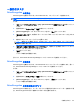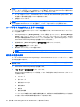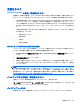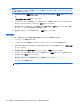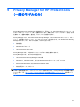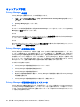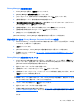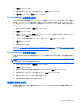HP ProtectTools User Guide-Windows XP, Windows Vista, Windows 7 (November 2009)
Privacy Manager の証明書の要求
1.
Privacy Manager を開き、[証明書]をクリックします。
2.
[Privacy Manager の証明書の要求]をクリックします。
3.
[ようこそ]ページで、画面に表示される内容を確認してから[次へ]をクリックします。
4.
[使用許諾契約]ページで、使用許諾契約の内容を確認します。
5.
[使用許諾契約の条件に同意する場合はチェック]の隣のチェック ボックスにチェックが入ってい
ることを確認してから、[次へ]をクリックします。
6.
[証明書の詳細]ページで、求められた情報を入力してから[次へ]をクリックします。
7.
[証明書の要求が承認されました]ページで、[完了]をクリックします。
8.
[OK]をクリックして証明書を閉じます。
[Microsoft Outlook]に、Privacy Manager の証明書が添付された電子メールが届きます。
事前に割り当てられた Privacy Manager Corporate Certificate の取得
1.
Microsoft Outlook に、Corporate Certificate が事前に割り当てられたことを示す電子メールが届
いています。その電子メールを開きます。
2.
[入手]をクリックします。
3.
[Microsoft Outlook]に、Privacy Manager の証明書が添付された電子メールが届きます。
4.
証明書をインストールするには、
49 ページの 「Privacy Manager の証明書のインストール」を
参照してください。
Privacy Manager の証明書のインストール
1.
Privacy Manager の証明書の添付された電子メールを受信したら、メールを開き、[設定]ボタン
をクリックします。[設定]ボタンは、[Microsoft Outlook 2007]の場合はメッセージの右下隅、
[Microsoft Outlook 2003]の場合は左上隅にあります。
2.
選択したセキュリティ ログオン方法で認証します。
3.
[証明書がインストールされました]ページで、[次へ]をクリックします。
4.
[証明書のバックアップ]ページで、バックアップ ファイルの保存先と名前を入力するか、または
[参照]をクリックして保存先を探します。
注意: ファイルはハードドライブ以外の場所に保存し、安全な場所に保管してください。本人
以外はこのファイルを使用できません。また、Privacy Manager の証明書と、関連するキーを復
元しなければならない場合には、このファイルが必要です。
5.
パスワードの入力と確認を行い、[次へ]をクリックします。
6.
選択したセキュリティ ログオン方法で認証します。
7.
信頼済み連絡先の招待の処理を始める場合は、
53 ページの 「[Microsoft Outlook]のアドレス帳
を使用した信頼済み連絡先の追加」のトピックで、手順 2 から始まる画面の説明に沿って操作し
ます。
または
セットアップ手順
49